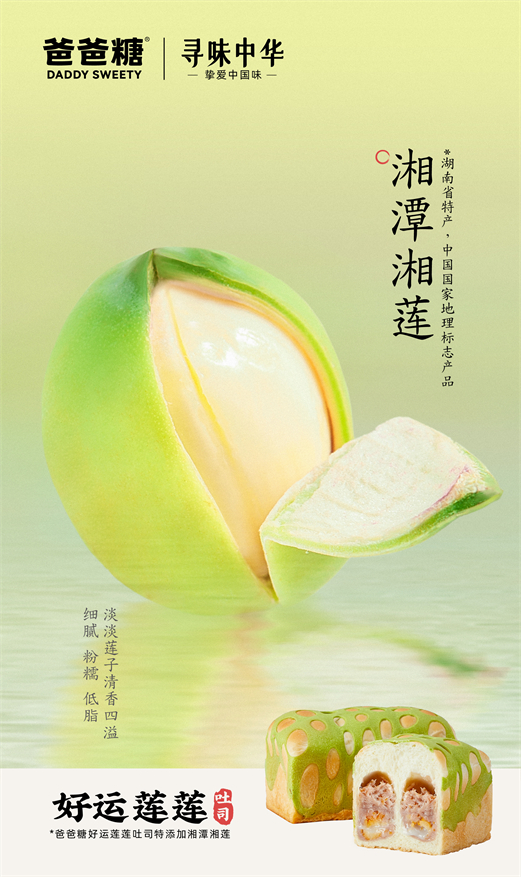由于安装win10系统过程中分区过多,导致用户后续操作文件存放混乱,因此有用户就想要将分区合并,同时也想要保留系统中的数据,那么win10分区合并保留数据怎么操作呢?这里小编就来告诉大家win10硬盘合并分区并保留文件详细步骤。

注意事项:
1、两个相邻的分区才可以合并
2、并且两个分区类型相同,比如都是主分区或者都是逻辑分区
具体方法:
1、首先备份好重要文件,在win10桌面上,右键点击“此电脑”,选择“管理”;
2、打开计算机管理,右键点击需要合并的磁盘,选择“删除卷”,硬盘文件将被删除;
3、提示删除此卷将清空硬盘数据,已经备份好文件则点击是;
4、新增一个未分配的磁盘分区,我们右键点击C盘,选择“扩展卷”;
5、弹出扩展卷向导,点击下一步,在底部我们可以选择需要调整的空间量,1G=1024MB ,如果要在C盘增加10G,则输入10240,如果要全部合并,则直接点击下一步;
6、这样就完成了合并磁盘的操作,点击“完成”;
7、我们看到D盘的30G空间已经合并到系统盘了。
关键词: 硬盘分区 硬盘合并分区 硬盘分区合并保留数据 硬盘合并分区并保留文件